
Sisällysluettelo:
- Vaihe 1: Mitä tarvitset?
- Vaihe 2: Asioiden kytkentä
- Vaihe 3: Luo uusi tietolähde Ubidotsiin
- Vaihe 4: Valitse Raspberry Pi uutena tietolähteenä
- Vaihe 5: Luo kaksi uutta muuttujaa
- Vaihe 6:
- Vaihe 7: Ota huomioon muuttujien tunnukset
- Vaihe 8: Lisää widgettejä hallintapaneeliin
- Vaihe 9: Valitse Switch -widget
- Vaihe 10: Luo ilmaisin -widget
- Vaihe 11: Valmis
- Vaihe 12: Raspberry Pi -koodin koodaus
- Vaihe 13: Kääriminen
- Kirjoittaja John Day [email protected].
- Public 2024-01-30 09:01.
- Viimeksi muokattu 2025-01-23 14:41.

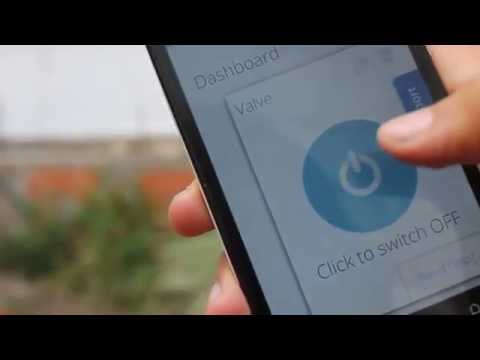
Tämä on hieno esimerkki, joka opettaa sinulle Raspberry Pi: n, PiFacen ja Ubidotien käyttämisen puutarhan kasteluun kaukaa. Voit ohjata sähköventtiiliä kauko-ohjauksella kasvien kastamiseksi mistä tahansa vain puhelimellasi.
Vaihe 1: Mitä tarvitset?



No, tarvitset joitain materiaaleja:
1. Vadelma Pi Malli B
2. PiFace Digital
3. Vesiventtiili - 12V
4. Joustava lanka (1 ampeeri)
5. DC -liitin
6. Verkkolaite (12V-DC 1000mA)
7. 3/4 PVC -kierreliitin
8. Teflonnauha
9. Letku
10. Sprinkleri
11. Ubidots -tili - tai - STEM -lisenssi
Vaihe 2: Asioiden kytkentä
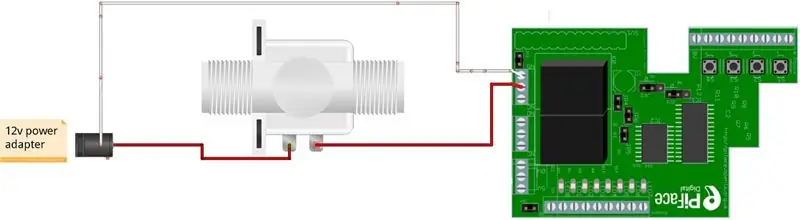
1. Liitä PiFace RaspberryPiin kytkemättä verkkolaitetta.
2. Seuraa yllä olevaa kuvaa; Valkoinen johto on maadoitettu (GND) ja se on kytketty PiFacen relekytkimen yhteiseen liittimeen, kun taas punainen johto on kytketty NO -nastaan (normaalisti auki).
Huomautus: Mitä tulee hydrauliliitäntöihin, varmista, että käytät teflonnauhaa jokaisessa liitoksessa, jotta vesi ei vuoda.
Vaihe 3: Luo uusi tietolähde Ubidotsiin
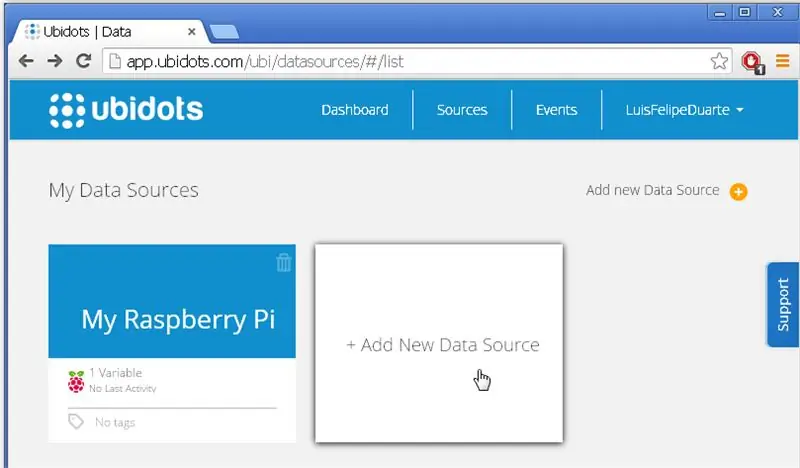
Jos olet uusi Ubidotsin käyttäjä, siirry osoitteeseen www.ubidots.com ja luo tili. Siirry "Lähteet" -välilehdelle ja napsauta "Lisää uusi tietolähde".
Vaihe 4: Valitse Raspberry Pi uutena tietolähteenä
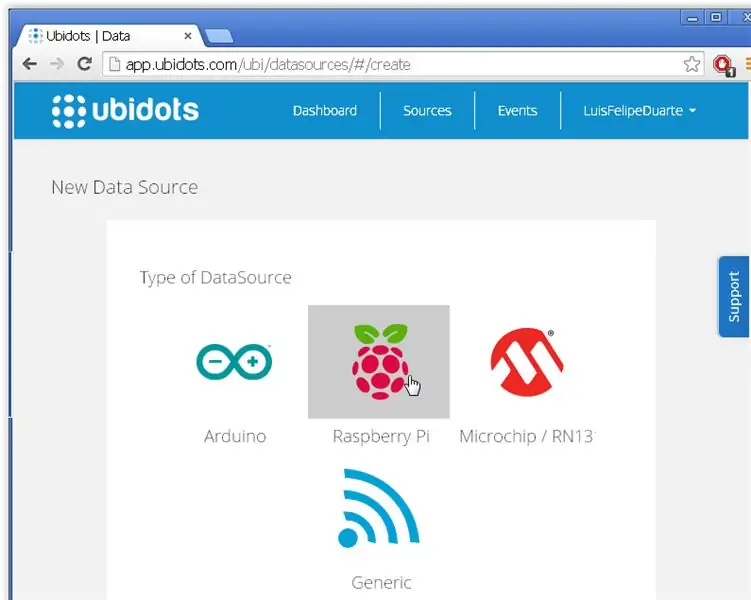
Valitse Raspberry Pi -kuvake ja jatka
Vaihe 5: Luo kaksi uutta muuttujaa
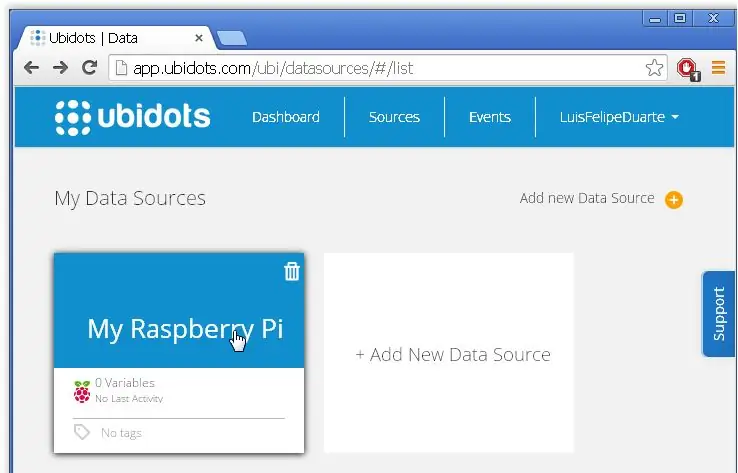
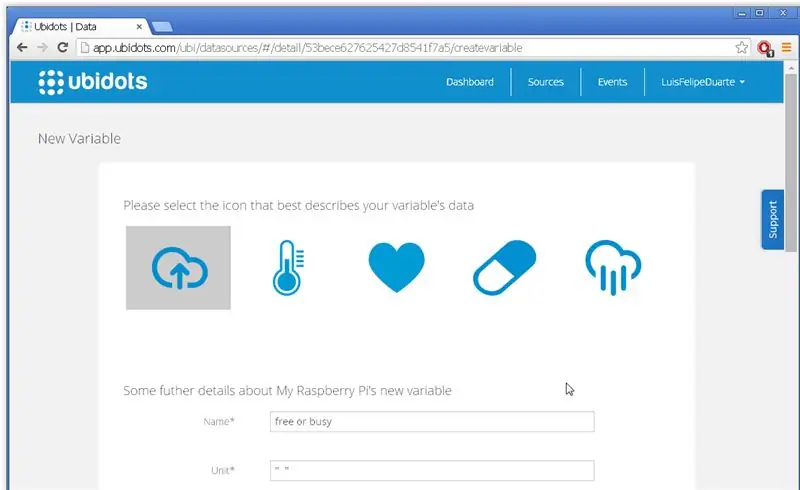
Napsauta tietolähdettäsi ja luo kaksi uutta muuttujaa: "valve" ja "rele_state".
Vaihe 6:
Vaihe 7: Ota huomioon muuttujien tunnukset
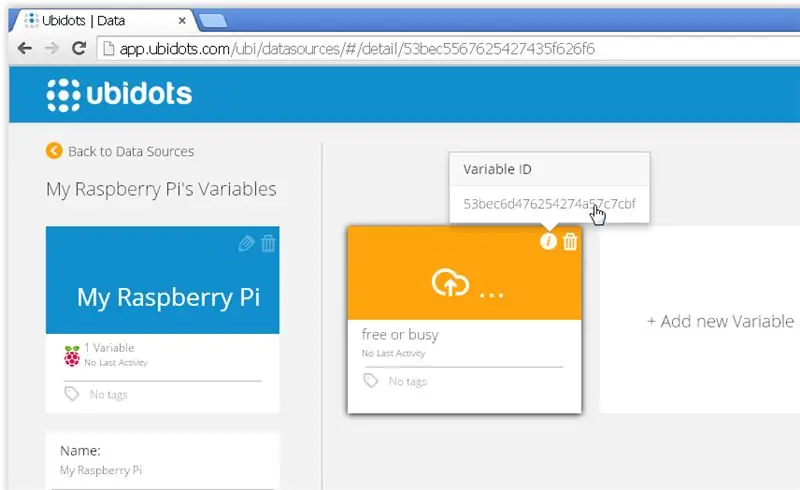
Tarvitsemme Raspberry Pi -ohjelman muuttujien tunnuksia. Tarvitsemme myös tilisi API -avaimen.
Vaihe 8: Lisää widgettejä hallintapaneeliin
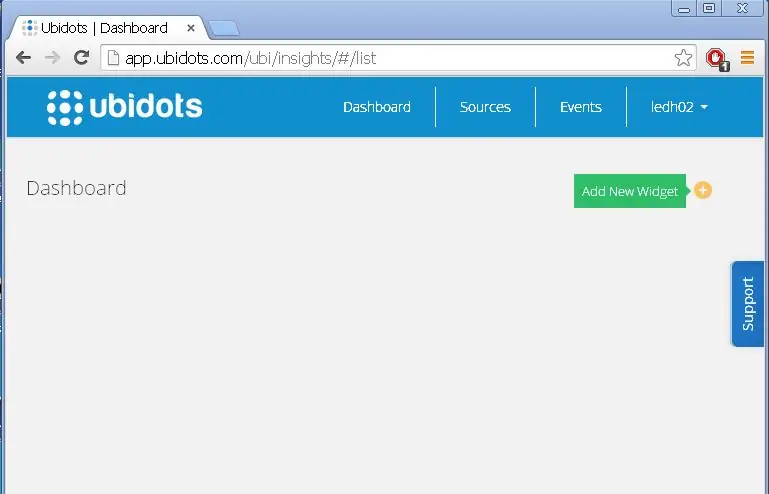
Napsauta "Hallintapaneeli" -välilehteä ja napsauta "Lisää uusi widget"
Vaihe 9: Valitse Switch -widget
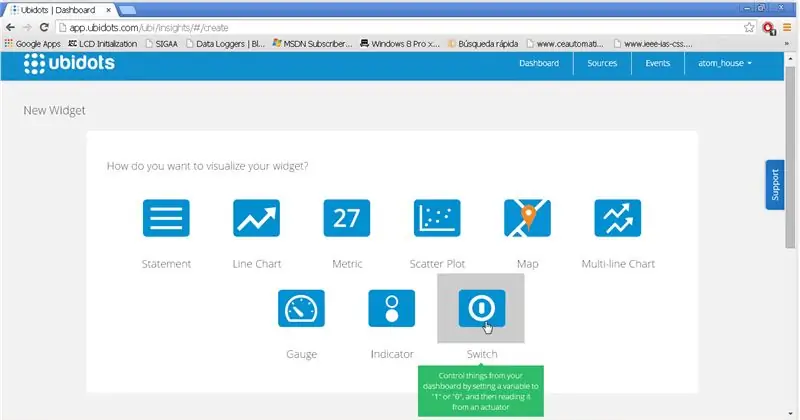
Valitse Switch Widget ja sido se muuttuvaan "venttiiliin". Tämä widget kirjoittaa "1" tai "0" "venttiili" -muuttujalle, jonka kyselemme myöhemmin Raspberry Pi -laitteeltamme.
Vaihe 10: Luo ilmaisin -widget
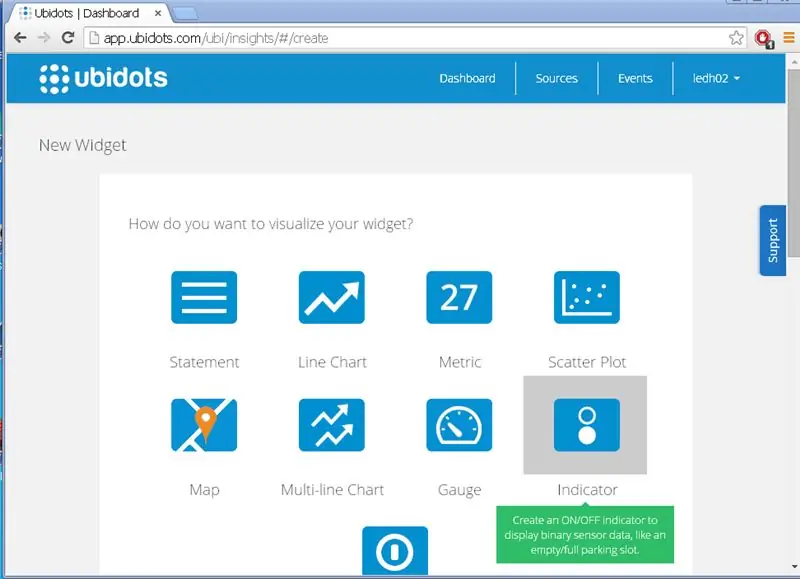
Lisää nyt toinen widget, valitse "indikaattori" -widgetin tyyppi ja valitse muuttuja "valve_state"
Vaihe 11: Valmis
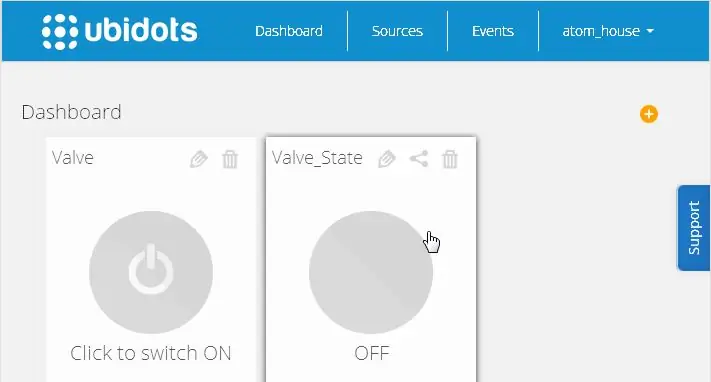
Nyt meillä on viileä kojelauta, jatketaan koodilla.
Vaihe 12: Raspberry Pi -koodin koodaus
Oletamme, että sinulla on toimiva Raspberry Pi, joka on yhteydessä Internetiin. Jos ei, tarkista tämä blogikirjoitus WiFi: n määrittämisestä Raspberry Pi: ssä. Kirjaudu sitten päätelaitteen kautta Raspberry Pi -laitteeseesi ja määritä SPI -moduuli kommunikoimaan PiFace Digitalin kanssa:
sudo nano /etc/modprobe.d/raspi-blacklist.conf
Lisää#-merkki rivin spi-bcm2708 eteen ja paina sitten CTRL-X, kirjoita Y ja Enter. Tämä mahdollistaa SPI: n käynnistyksen yhteydessä. Asennetaan ja asennetaan nyt PiFace Digital -kirjasto:
sudo apt-get updates sudo apt-get install python3-pifacedigitalio python-pifacedigitalio
Käynnistä Pi uudelleen:
sudo uudelleenkäynnistys
Loistava! olemme valmiita aloittamaan projektimme koodaamisen. Luo uusi tiedosto nimeltä valve.py (kirjoittamalla "nano valve.py") ja liitä seuraava koodi siihen:
Tuo pifacedigitalio #Library for pifacedigitalio ubidotsista Tuo ApiClient #Library for Ubidots
pifacedigital = pifacedigitalio. PiFaceDigital () #Declare piface object try: api = ApiClient ("1fc7a56bf4b539725ace7a3f4aa623e9e9620612") #Älä unohda laittaa omaa Apikey -venttiiliä.get_variable ("53ce95547625420403d81468") #Laita tähän todellisen tilan tunnuksesi paitsi: print ("cant connect") #Tarkista Apikey, muuttujan tunnus ja Internet -yhteys (True): lastValue = valve.get_values (1) #Hanki viimeinen arvo venttiilistä Ubidotsista rele = pifacedigital.relays [0].value #Save relay state valveState.save_value ({'value': rele}) #Lähetä releen tila Ubidotsille a in lastValue: print a ['value'] if (a ['value']): #Kytke rele päälle tai pois päältä pifacedigital.output_pins [0].turn_on () else: pifacedigital.output_pins [0].turn_off ()
Vaihe 13: Kääriminen
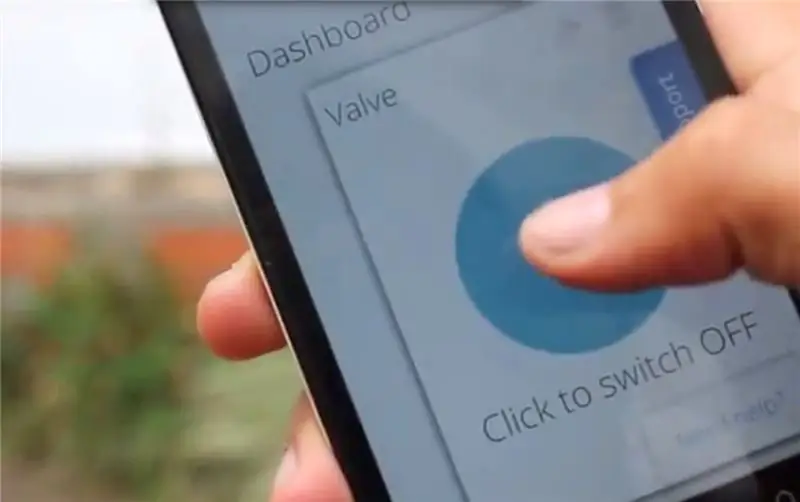
Tehty! Nyt sinulla on kauko -aktivoitu järjestelmä kasvien kastamiseksi mistä tahansa paikasta vain puhelimesi tai verkkoselaimesi avulla!
Suositeltava:
SONOFF Dual -opetusohjelma: Ohjaa sähkölaitteitasi etäyhteydellä MQTT: n ja Ubidotien avulla: 4 vaihetta

SONOFF Dual -opetusohjelma: Ohjaa sähkölaitteitasi etäyhteydellä MQTT: n ja Ubidotien avulla: Tämä 9 dollarin Wi-Fi-rele voi ohjata kahta laitetta samanaikaisesti. Tässä oppaassa opit hallitsemaan paria 110 voltin laitetta Wi-Fi-yhteydellä 9 dollarilla käyttämällä Iteadin SONOFF Dual -laitetta
Lämpötila-/kosteustietojen analyysi Ubidotien ja Google-Sheetsin avulla: 6 vaihetta

Lämpötila-/kosteustietojen analyysi Ubidotin ja Google-Sheetsin avulla: Tässä opetusohjelmassa mitataan erilaisia lämpötila- ja kosteustietoja lämpötila- ja kosteusanturin avulla. Opit myös lähettämään nämä tiedot Ubidotsille. Jotta voit analysoida sitä mistä tahansa eri sovelluksia varten. Myös lähettämällä
Kuinka rakentaa ihmislaskuri Raspberry Pi: n ja Ubidotien avulla: 6 vaihetta

Ihmislaskurin rakentaminen Raspberry Pi: n ja Ubidotsin avulla: Tässä yksinkertaisessa projektissa käytämme liiketunnistinta havaitaksemme, onko jokin esine ohi Raspberry Pi: n edessä. Sitten laskemme, kuinka monta kertaa tämä tapahtuu, ja lähetämme tämän arvon Ubidotsille. Ihmislaskurit ovat tyypillisesti kalliita laitteita, joita käytetään
Luo yksinkertainen viestien salauslaite/salauksenpurku Notepadin avulla: 5 vaihetta

Luo yksinkertainen viestien salauslaite/salauksenpurku Notepadin avulla: Hei tämän yksinkertaisen HTML -sovelluksen avulla voit salata ja purkaa viestisi salasanalla. Ensin näytän sinulle, miten se luodaan, ja sitten näytän sinulle, miten sitä käytetään. Aloitetaan
Luo kirkkausmoduuli AtHomen avulla: 7 vaihetta

Rakenna valovoimamoduuli AtHomen avulla: AtHome on täysin avoimen lähdekoodin ja avoimen laitteiston opiskelijaprojekti, jonka Epitech-ryhmä AtHome on tehnyt ja jonka tavoitteena on kehittää yhdistetty ratkaisu useista yksittäisistä anturimoduuleista, jotka kommunikoivat itse isännöidyn tietokannan kanssa ja paljastavat sovellusliittymän, jota käytetään
